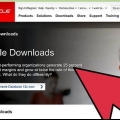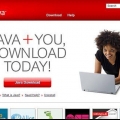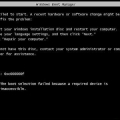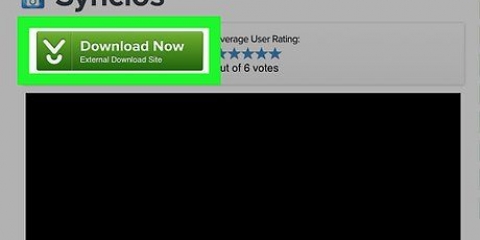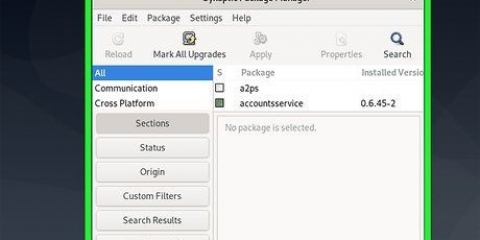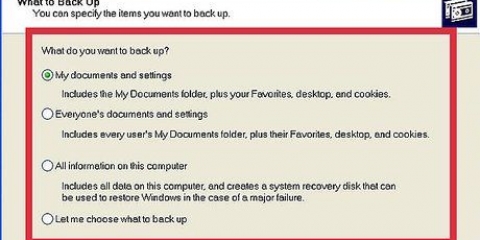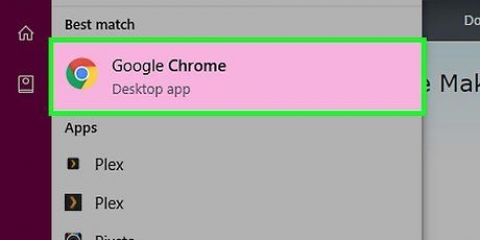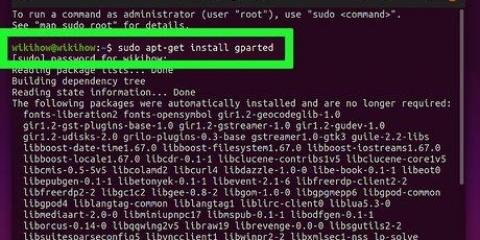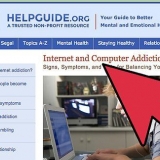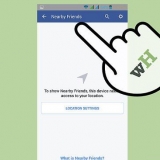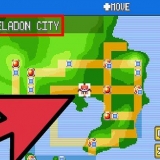Typ Klicken Sie auf die Schaltfläche nach oben, bis der von Ihnen eingegebene Pfad ganz oben in der Liste steht. Klicken Sie auf `OK`.
Typ Setzen Sie ein Semikolon (;) ganz am Ende Ihrer Eingabe, also: Vor oder nach dem Semikolon darf kein Leerzeichen stehen, daher sieht die gesamte Zeile etwa so aus: Klicken Sie auf `OK`.








Installieren des java software development kits
Bevor Sie Java-Programme erstellen und ändern können, benötigen Sie das Java Software Development Kit. Sie können die Software (auch als Java SDK oder JDK bekannt) kostenlos von der Oracle-Website (als Installationsdatei) herunterladen, sodass die Installation schnell und einfach ist. Erfahren Sie, wie Sie das Java Software Development Kit am besten herunterladen und auf Ihrem Windows-, OS X- oder Linux-System installieren.
Schritte
Teil 1 von 5: Laden Sie das Java Software Development Kit herunter

1. Navigieren Sie zuhttp://www.Orakel.com/technetwork/java/javase/downloads/index.html. Sie können die Installationsdatei für das Java Software Development Kit (JDK) für Windows, macOS oder Linux direkt von der Oracle-Website herunterladen.

2. Klicken Sie unter "JDK" auf die Schaltfläche "Herunterladen".` Dies öffnet eine neue Seite mit verschiedenen Download-Optionen.

3. Scrollen Sie zur neuesten Version des Java SE Development Kit. Verwenden Sie immer die neueste stabile Version des Toolkits. Es kann mehr als eine Version geben, achten Sie also genau auf die Versionsnummer.
Wenn Sie beispielsweise JDK 8u101 und 8u102 sehen, wählen Sie 8u102.

4. Klicken Sie auf "Lizenzvereinbarung akzeptieren".` Bevor Sie auf den Download-Link klicken können, müssen Sie die Lizenzvereinbarung akzeptieren. Die Option befindet sich direkt unter der JDK-Versionsnummer.

5. Klicken Sie auf den Download-Link neben Ihrem Betriebssystem. Nachdem Sie auf den Link geklickt haben, folgen Sie den Anweisungen auf dem Bildschirm, um einen sicheren Speicherort auf Ihrem Computer auszuwählen und den Download zu starten.

6. Installieren Sie das JDK auf Ihrem Computer. Lesen Sie weiter unter Installation unter macOS, Windows, Installation aus einem Archiv unter Linux oder Solaris oder Installation aus einem Paket unter Linux, um Hilfe bei der Installation der Software zu erhalten.
Teil 2 von 5: Installation unter macOS

1. Doppelklicken Sie auf die heruntergeladene Installationsdatei. Nachdem Sie das Java Software Development Kit heruntergeladen haben, doppelklicken Sie auf die heruntergeladene Datei im Download-Fenster Ihres Webbrowsers oder im Finder.

2. Doppelklicken Sie auf das Paketsymbol, um die Installationsdatei zu starten. Dieses Symbol sieht aus wie ein offenes Kästchen. Die JDK-Installationsdatei wird gestartet.

3. Klicken Sie im Einführungsfenster auf „Weiter“. Sie sehen dann das Fenster Installationstyp.
Wenn Sie nach dem Klicken auf Weiter ein Feld mit der Aufschrift "Zielauswahl" sehen, klicken Sie auf "Für alle Benutzer dieses Computers installieren".` Nicht alle Benutzer sehen dieses Fenster.

4. Klicken Sie auf `Installieren`. Sie werden ein Fenster sehen, in dem Sie um Erlaubnis zur Installation der neuen Software gebeten werden. Geben Sie Ihr Passwort ein, um dies zuzulassen.

5. Melden Sie sich als Administrator an. Geben Sie Ihren Administratornamen und Ihr Passwort in die entsprechenden Felder ein.

6. Klicken Sie auf `Software installieren`. Dies kann je nach Geschwindigkeit Ihres Computers einige Minuten dauern. Wenn der Bestätigungsdialog erscheint, können Sie ihn schließen.

7. Öffnen Sie den Ordner "Programme" auf Ihrem Mac. Nun wird in einem Terminalfenster ein kurzer Test ausgeführt, um zu überprüfen, ob die Installation erfolgreich war. Sie können auf diesen Ordner zugreifen, indem Sie auf "Los" klicken und "Programme" auswählen.

8. Öffnen Sie den Ordner `Dienstprogramme`. Hier ist eine Liste von Systemdienstprogrammen.

9. Doppelklicken Sie auf die `Terminal`-App. Jetzt öffnet sich eine Eingabeaufforderung.

10. Typ
Javac-Version und drücke⏎ Zurück. Direkt unter dem von Ihnen gestarteten Befehl sehen Sie die JDK-Versionsnummer, die Sie installiert haben (z. `1.8.0.1`). Damit war die Installation erfolgreich und Sie können mit der Programmierung beginnen.Sobald Sie sicher sind, dass die Installation gut gelaufen ist, können Sie die heruntergeladene DMG-Installationsdatei löschen, um Platz auf Ihrer Festplatte zu sparen.
Teil 3 von 5: Installation in Windows

1. Doppelklicken Sie auf die JDK-Installationsdatei. Nachdem Sie das Java Software Development Kit heruntergeladen haben, gehen Sie zum Download-Speicherort und führen Sie die Installationsdatei aus.

2. Erlauben Sie dem Programm, Änderungen an Ihrem Computer vorzunehmen. Abhängig von Ihrer Windows-Version werden Sie möglicherweise aufgefordert, die Berechtigung zur Installation des JDK zu erteilen. Klicken Sie auf „Ja“ oder „OK“, wenn Sie dazu aufgefordert werden, und der Willkommensbildschirm der Installationsdatei wird angezeigt.

3. Klicke weiter um fortzufahren. Sie sehen dann eine Reihe von Bildschirmen, die Sie durch die Installation des JDK führen.

4. Klicken Sie auf `Weiter`, um die Standardinstallationseinstellungen zu akzeptieren. Dadurch wird die Installation gestartet, die je nach Computer einige Minuten dauern kann. Der grüne Fortschrittsbalken zeigt an, wie weit die Installation fortgeschritten ist.

5. Klicken Sie auf „Schließen“, wenn die Installation abgeschlossen ist. Diese Schaltfläche wird erst angezeigt, wenn die Installation abgeschlossen ist.

6. Drücken Sie⊞ gewinnen+x um das Power-User-Menü zu starten. Nachdem das JDK jetzt installiert ist, müssen Sie Windows mitteilen, wie es geladen werden soll. Unten links auf dem Bildschirm öffnet sich ein Menü.

7. Klicken Sie auf "System".` Ein Bildschirm mit Ihren Systemspezifikationen wird angezeigt.

8. Klicken Sie auf den Link "Erweiterte Systemeinstellungen". Jetzt sehen Sie den Bereich `Systemeigenschaften`.

9. Gehen Sie zum Tab „Erweitert“. Sie sehen verschiedene Gruppen, in denen Sie verschiedene Systemeinstellungen ändern können.

10. Klicken Sie auf die Schaltfläche `Umweltvariablen`. Dieser neue Dialog zeigt zwei verschiedene Gruppen an – eine für die Benutzervariablen (spezifische Einstellungen für Ihr Benutzerkonto) und eine andere für allgemeine Systemeinstellungen (Systemvariablen).

11. Doppelklicken Sie auf die Variable `Pfad` unter `Systemvariablen.` Jetzt fügst du eine neue Variable hinzu. Befolgen Sie diese Anweisungen genau, da es keine Möglichkeit gibt, dies rückgängig zu machen.

12. Klicken Sie auf „Neu“, wenn Sie Windows 10 verwenden. Dieser Schritt gilt nur für Windows 10:
c:ProgrammeJavajdk1.8.0_xxbin (aber ersetzen Sie den Teil `8.0_xx` durch die Versionsnummer der installierten Software).
13. Legen Sie die Variable für frühere Versionen von Windows fest. Überspringen Sie diesen Schritt, wenn Sie Windows 10 verwenden. Sie sollten ein Fenster zum Bearbeiten von Systemvariablen sehen. Nehmen Sie die folgenden Änderungen am Variablenwertfeld vor (löschen Sie jedoch nicht, was es sagt):
C:ProgrammeJavajdk1.8.0_xxbin (aber ersetzen Sie den Teil `8.0_xx` durch die Versionsnummer der installierten Software) FÜR die weiteren Verzeichnisse.C:ProgrammeJavajdk1.8.0_xxbin;C:ProgrammeJavajdk1.8.0_2bin;C:ProgrammeIntelxxx
14. Klicken Sie auf `OK`, bis alle geöffneten Fenster geschlossen sind. Die Installation ist abgeschlossen.

fünfzehn. Drücken Sie⊞ gewinnen+R um das Ausführen-Fenster zu öffnen. Überprüfen Sie nun, ob der JDK-Pfad richtig angegeben ist.

16. Typ
cmd und drücke↵ Enter. Jetzt sehen Sie die Eingabeaufforderung.
17. Typ
Weg und drücke↵ Enter. Sie sollten den vollständigen Pfad zu dem JDK sehen, das Sie zuvor angegeben haben.
18. Typ
Java-Version und drücke↵ Enter. Die von Ihnen installierte Version des JDK wird nun angezeigt.Wenn ein Teil dieses Tests in der Eingabeaufforderung keine Ergebnisse liefert, müssen Sie möglicherweise Ihren Computer neu starten, um die neuen Umgebungsvariablen zu laden.
Teil 4 von 5: Installation aus einer Archivdatei in Linux oder Solaris

1. Öffnen Sie ein Terminalfenster. Hast du einen Tarball aus dem JDK (dieser endet mit *.Teer.gz) verwenden Sie dann diese Methode, um die Installation abzuschließen.
- Diese Methode setzt voraus, dass Sie wissen, wie man grundlegende Unix-Shell-Befehle verwendet.
- Hast du ein .rpm-Paket anstelle eines Tarballs, lesen Sie Installieren von einem Paket unter Linux.

2. Navigieren Sie zu dem Verzeichnis, in dem Sie das JDK installieren möchten. Sie können das JDK in jedem Verzeichnis installieren, in dem Sie über Schreib- oder Schreibberechtigungen verfügen. Nur der Root-Benutzer kann das JDK in einem Systemverzeichnis installieren.

3. bewege es *.Teer.gz-Datei in Ihr aktuelles Verzeichnis. Benutze es bitte Befehl, um die Archivdatei in das richtige Verzeichnis zu legen.

4. Entpacken Sie das JDK und installieren Sie das Programm. Der zu verwendende Befehl hängt von Ihrem Betriebssystem (und im Fall von Solaris vom Prozessor) ab. Nach der Installation wird ein neues Verzeichnis namens `jdk . erstelltLinux: tar zxvf jdk-7u Solaris (SPARC): Teer xf - Solaris (x64/EM64T): Teer xf -

Die heruntergeladene Datei gehört zu `.U/min` zu Ende. Diese Methode setzt voraus, dass Sie die grundlegenden Unix-Shell-Befehle kennen. 


5. Entfernen Sie es *.Teer.gz-Datei. Verwenden Sie den Befehl rm um die Archivdatei zu löschen, wenn Sie Speicherplatz sparen möchten.
Teil 5 von 5: Installation aus einem Paket unter Linux

1. Werden Sie Root-Benutzer. Wenn Sie ein RPM-basiertes Linux-System (wie SuSE oder RedHat) verwenden, können Sie das Java Development Kit aus einem RPM-Paket installieren. Stellen Sie sicher, dass Sie über die erforderlichen Dateien verfügen, um `su to root` (su root), damit Sie die richtigen Berechtigungen zum Installieren des Pakets haben.

2. Entfernen Sie zuvor installierte JDK-Pakete.
U/min -e

3. Installieren Sie das neue Paket. Sie verwenden den Befehl `rpm` erneut, diesmal jedoch mit anderen Flags:
rpm -ivh jdk-7u (ersetzen Sie `jdk-7u

4. entfernen Sie es .rpm-Datei. Wenn die Installation des Pakets abgeschlossen ist, kehren Sie zur Befehlszeile zurück. Wenn Sie Speicherplatz sparen möchten, können Sie das heruntergeladene Paket mit dem Befehl entfernen rm.
"Installieren des java software development kits"
Оцените, пожалуйста статью